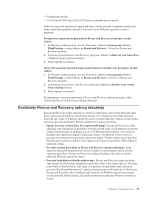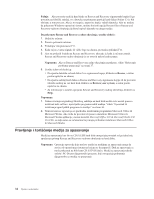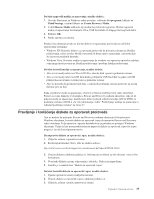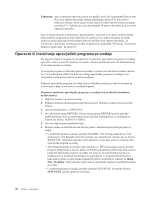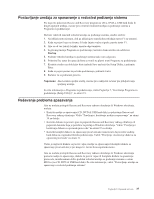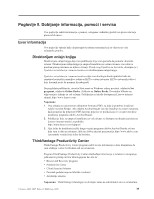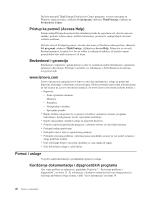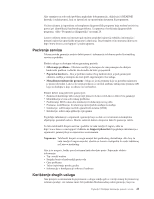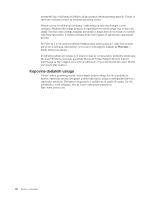Lenovo ThinkCentre A61 (Serbian) User guide - Page 45
Postavljanje, spasavanje, redosled, podizanja, sistema, Rešavanje, problema, spasavanja
 |
View all Lenovo ThinkCentre A61 manuals
Add to My Manuals
Save this manual to your list of manuals |
Page 45 highlights
Postavljanje ure aja za spasavanje u redosled podizanja sistema Pre nego što pokrenete Rescue and Recovery program sa CD-a, DVD-a, USB hard diska ili drugih spoljnih ure aja, morate prvo izmeniti redosled ure aja za podizanje sistema u Programu za podešavanje. Da biste videli ili izmenili redosled ure aja za podizanje sistema, uradite sledeće: 1. Na isključenom računaru, dok ga uključujete neprekidno pritiskajte taster F1 na tastaturi. 2. Kada se pojavi logo na ekranu, ili kada čujete zvučne signale, pustite taster F1. 3. Ako se od vas zatraži lozinku, unesite odgovarajuću. 4. Iz glavnog menija Programa za podešavanje, koristite desnu strelicu da odaberete Startup. 5. Podesite redosled ure aja za podizanje sistema kako vam odgovara. 6. Pritisnite Esc taster dva puta da biste se vratili na glavni meni Programa za podešavanje. 7. Koristite strelicu na dole kako biste izabrali Save and exit the Setup Utility, i pritisnite Enter. 8. Kada se pojavi prozor za potvrdu podešavanja, pritisnite Enter. 9. Računar će se pokrenuti ponovo. Napomena: Ako koristite spoljni ure aj, morate prvo isključiti računar pre priključivanja spoljnog ure aja. Za više informacija o Programu za podešavanje, vidite Poglavlje 5, "Korišćenje Programa za podešavanje (Setup Utility)", na strani 19. Rešavanje problema spasavanja Ako ne možete pristupiti Rescue and Recovery radnom okruženju ili Windows okruženju, možete: v Koristiti medije za spasavanje (CD, DVD ili USB hard disk) za pokretanje Rescue and Recovery radnog okruženja. Vidite "Pravljenje i korišćenje medija za spasavanje" na strani 34 za detalje. v Koristiti diskete za povrat i spas za popravak Rescue and Recovery radnog okruženja ili popravak datoteke koja je potrebna za pristup u Windows okruženje. Vidite "Pravljenje i korišćenje diskete za oporavak proizvoda" na strani 35 za detalje. v Koristiti komplet diskova za spasavanje proizvoda ako nameravate da povratite sadržaj hard diska na originalna fabrička podešavanja. Videti "Pravljenje i korišćenje diskova za oporavak proizvoda" na strani 31. Važno je napraviti diskete za povrat i spas, medije za spasavanje ili komplet disketa za spasavanje proizvoda što je pre moguće i čuvati ih na sigurnom mestu . Ako ne možete pristupiti Rescue and Recovery radnom okruženju ili Windows okruženju pomoću medija za spasavanje, diskete za povrat i spas ili kompleta disketa za spasavanje proizvoda, možda nemate dobro podešen redosled ure aja za podizanje sistema u vašem BIOS-u (na CD, DVD ili USB hard disk). Za više informacija, videti "Postavljanje ure aja za spasavanje u redosled podizanja sistema". Poglavlje 8. Oporavak softvera 37